WooCommerce'i Facebook Shop'a Nasıl Bağlarsınız? (Adım adım)
Yayınlanan: 2023-04-07Yeni ürünleri veya markaları keşfetmenin bazı popüler yolları nelerdir? Sosyal medya. Facebook ve Instagram gibi sosyal medya platformları, size ilgi alanlarınızı hedefleyen reklamlar göstermekte çok iyidir ve bu platformlardan satın alma olasılığınızı artırır. Şimdi, bu senaryoya markanızın bakış açısından bakın. Markanız, ürünleri potansiyel müşterilere sergilemek için sosyal medyadan yararlanabilir. Sosyal medya aynı zamanda mevcut bir hayran kitlesiyle etkileşim kurmanın harika bir yoludur.
Facebook ve buna bağlı olarak Instagram, en büyük potansiyel müşteri kitlesine sahiptir. Bir topluluk oluşturmak için zaten Facebook kullanıyorsanız, WooCommerce Facebook entegrasyonu, ürün satmak için harika bir iş hamlesidir. Ayrıca, aynı entegrasyonu Facebook reklamlarını ayarlamak için de kullanabilirsiniz.
Peki, WooCommerce'i Facebook mağazasına nasıl bağlarsınız? Facebook'ta nasıl satış yapılır? Hangi eklentileri kullanmalısınız? Bu makale tüm bu soruları ve daha fazlasını cevaplayacaktır.
TL;DR: WooCommerce ve Facebook'taki harika geliştiriciler tarafından oluşturulmuş WooCommerce için Facebook eklentisini kullanıyoruz. Entegrasyon çocuk oyuncağıdır ve en fazla birkaç dakika sürer. Dikkat edilmesi gereken birkaç yer var ve yazıda bundan bahsetmiştik. Her zaman olduğu gibi, herhangi bir değişiklik yapmadan önce WooCommerce mağazanızı BlogVault ile yedeklemenizi kesinlikle öneririz. Yedekleme, çöken bir site veya buggy eklentisi durumunda sigorta görevi görecektir.
WooCommerce'i Facebook mağazasına bağlamak kolay bir işlemdir. Uygun eklentiyi wp-admin'e yüklemeniz gerekecek. Ardından, wp-admin'den veya Facebook sayfanızdan ona bağlanın. Bu teknik kısım.
Ek olarak, Meta'nın işletme hesabı gereksinimlerini karşılayan bir Facebook hesabınızın olması gerekir. Sayfa veya hesap zaten sattığınız ürünlerden bahsediyor ve Meta'nın doğrulayabileceği bir alan adına bağlı. Meta ayrıca desteklenen ülkelerin bir listesine de sahiptir. Bunlar temel gereksinimlerdir. Daha fazla ayrıntı için Meta'nın Ticaret uygunluk gereksinimlerinin bir listesini burada bulabilirsiniz.
WooCommerce'i Facebook Shop'a Bağlama
Bu bölümde, sitenizi Facebook mağazasına bağlamak için Facebook for WooCommerce eklentisini kullanmayı ele alıyoruz. Temel kurulum ve gereksinimler hakkında konuşacağız.
1. Adım: Facebook'ta oturum açın
- İşleme başlamadan önce Facebook hesabınızda oturum açın. Yeni bir tane oluşturuyorsanız, WooCommerce sitenize bağlanmak için beklemeniz gerekecek. Daha önce de belirttiğimiz gibi, Meta'nın hesabınızın güvenilir olduğunu bilmesi gerekiyor. Yönergelerine göre bu, mevcut bir topluluğa ve ürünlerinizi sergileyen bir Facebook sayfasına sahip olmanız gerektiği anlamına gelir.
2. Adım: Facebook for WooCommerce eklentisini kurun
- Oturum açtıktan sonra, WordPress yönetici panelinize geri dönün, kenar çubuğunda Eklentiler'in üzerine gelin ve Yeni Ekle'ye tıklayın.
- Arama çubuğunda şunu arayın: WooCommerce için Facebook eklenti .
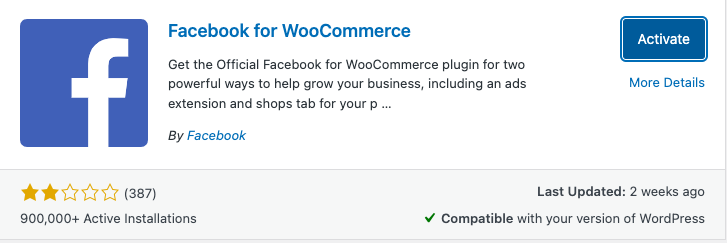
- Eklentiyi kullanmaya başlamak için Yükle ve Etkinleştir'e tıklayın.
3. Adım: Facebook hesabını WooCommerce ile bağlayın
- Eklenti etkinleştirildiğinde, kenar çubuğunda Pazarlama adlı yeni bir öğe olduğunu fark edeceksiniz.
- Pazarlama sekmesine gidin ve Facebook'a tıklayın.
- Sitenizi Facebook'a bağlama sürecini başlatmak için Kurulumu bitir ve Başla'ya tıklayın.
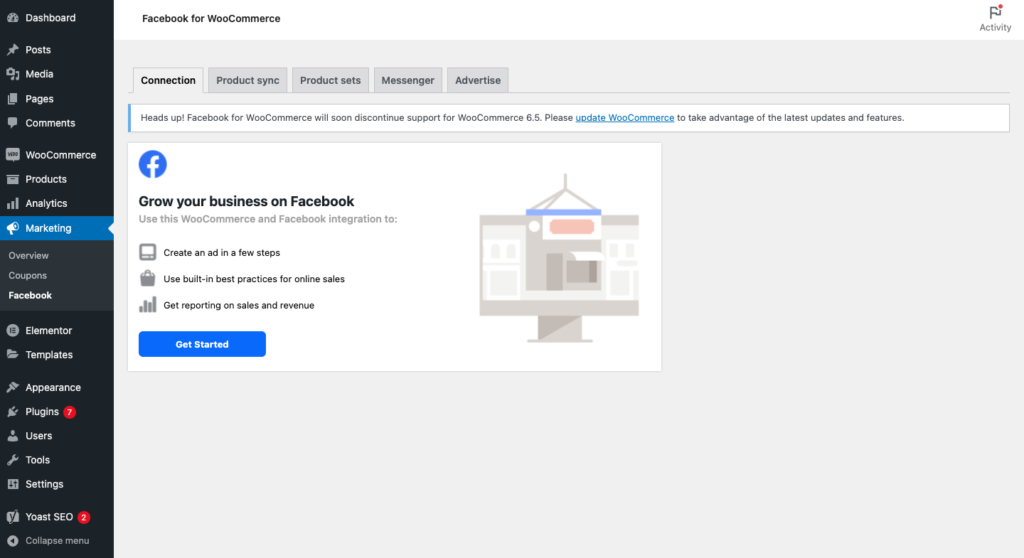
- Yeni bir sayfaya yönlendirileceksiniz. Giriş yaptığınız hesabı seçin ve Farklı devam et'i tıklayın.
- Üç seçenek gördüğünüz başka bir sayfa göreceksiniz: Facebook mağazası, Facebook Reklamları ve Instagram alışverişi. Facebook Shop'a tıklayın ve Başlayın'a tıklayın.
- Ardından, bir İşletme Hesabı oluşturmanız veya mevcut bir hesabı seçmeniz istenecektir. Bir İşletme hesabı oluşturmanız gerekiyorsa, bir işletme adı eklemeniz istenecektir. Değilse, bir işletme hesabı seçin ve Devam'a tıklayın.
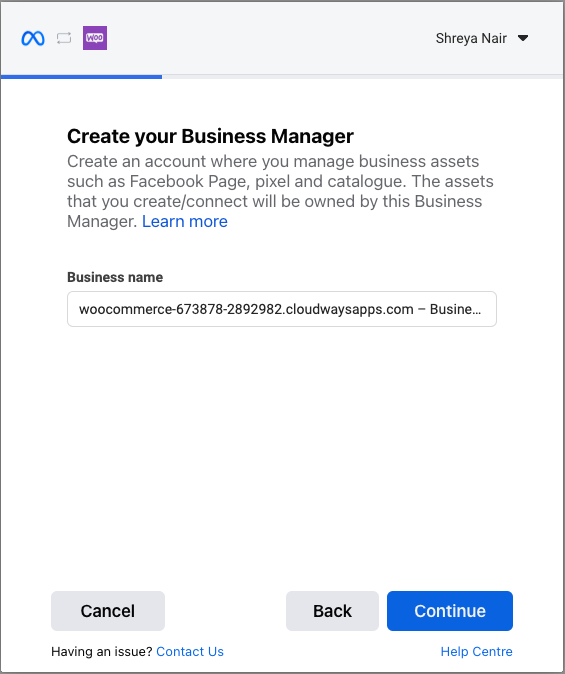
- Bir sonraki sayfada Devam'ı tıklayın (yeni işletme hesabınız otomatik olarak seçilecektir).
- Ardından, mağazanızla ilişkili mevcut bir Facebook sayfasını seçin ve Devam'a tıklayın.
- Bir sonraki sayfa ürün katalogları ile ilgili olacaktır. Yeni bir ürün kataloğu ve reklam hesabı seçebilir veya oluşturabilirsiniz.
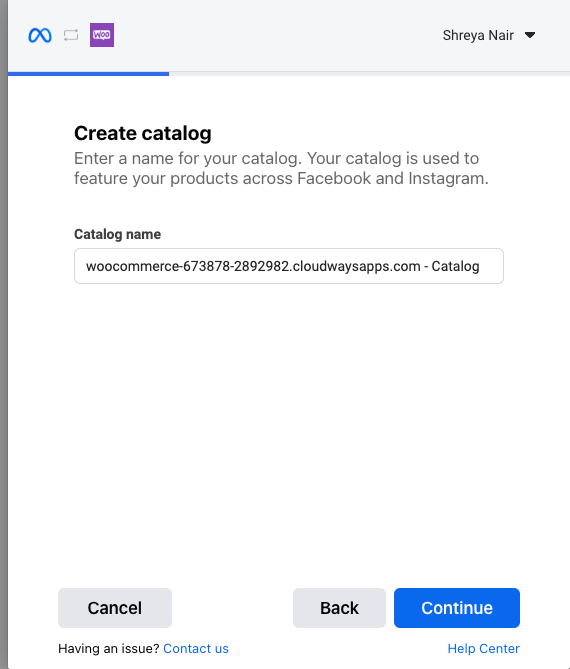
- Ardından, doğru Facebook Commerce hesabını onaylayın ve Devam'a tıklayın.
- Varsa bir Instagram hesabı ekleyin.
- Son olarak, WooCommerce entegrasyonunun ne yapmasına izin verildiğini seçin. Erişiminiz olan reklamları yönetme izni gibi Gerekli olarak işaretlenmiş olanları etkinleştirdiğinizden emin olun. İşiniz bittiğinde, hazır olduğunuzda Bitti'yi tıklayın.
Artık WooCommerce mağazanızı Facebook ile başarıyla entegre ettiniz.
Not: Facebook ana sayfanızda Meta Business Suite'e tıklayarak WooCommerce'i Facebook hesabınıza bağlayabilirsiniz. Ardından, İş Uygulamaları'na tıklayın ve WooCommerce entegrasyonunu arayın. Bağlan'a tıklayın ve yukarıdaki istemlerin aynısını izleyin. Bu, wp-admin ve Facebook arasında gidip gelmeyi içeren daha uzun bir süreçtir.
WooCommerce'i neden Facebook mağazasına bağlamalısınız?
İşte WooCommerce'i Facebook mağazasına bağlamanızı önermemizin birkaç nedeni:
- Kolayca hedefli reklamlar oluşturun : Daha önce de belirttiğimiz gibi, sosyal medya harika çünkü hedefli reklamlar oluşturabilirsiniz. Meta'nın dönüşüm API'leri, hedeflenen reklamları iyileştirebilmeniz için reklam verileriniz ile bunların sistemleri arasında bir köprü oluşturmaya yardımcı olur. Hedefli reklamlar, müşterilerinizle göz attıkları yerde buluşabilmenin ve müşterilerin Facebook'ta gezinirken harcadıkları zamandan yararlanmanın anahtarıdır.
- Messenger'ı sitenize ekler: Müşterilerin zaten aşina oldukları bir platformda sizinle bağlantı kurmasını sağlar. Bu güvenilirlik ve güven oluşturur. Bu aynı zamanda müşterilerinizle daha iyi bir ilişki geliştirir.
- Daha geniş bir kitleye ulaşın: Facebook'un dünya çapında çok sayıda kullanıcısı var. İçeriğin viral hale gelmesi ve küresel bir izleyici kitlesine ulaşması için bir algoritmaya sahiptir. Dolayısıyla, sosyal medyayı nasıl kullanacağınızı biliyorsanız, yalnızca web sitenizde bankacılık yapmaktan daha geniş bir kitleye ulaşabilirsiniz.
- Kolayca satışa başlayın : Tüm WooCommerce mağazanızı Facebook ile senkronize etmek çok kolay. Aslında sadece birkaç dakika içinde Facebook'ta satış yapmaya başlayabilirsiniz. Dolayısıyla, Facebook'ta zaten bir topluluğunuz varsa, sonuçları hızla görmeye başlayabilirsiniz.
WooCommerce Eklentisi için Facebook'a Alternatifler
Facebook for WooCommerce eklentisi harika bir seçenek olsa da başka alternatifler de var.
- CEDCommerce için Sosyal Ticaret: WooCommerce sitenizle kolayca entegre olur ve ürünlerinizi Facebook'un tüm Ticaret platformlarında satmanıza yardımcı olur. Siparişleri, Facebook veya Instagram'da ödeme yaparken bile, özel bir panoda yönetebilirsiniz.
- Facebook ve Instagram için ELEX WooCommerce Katalog Akışı: Facebook'a ürün bilgilerini yükleyebilir ve WooCommerce ürünlerini otomatik olarak Facebook mağazanızla senkronize edebilirsiniz. Ürünleri Facebook pazaryerinde veya Instagram alışverişte ilan olarak listeleyebilirsiniz.
- OneCommerce ile SocialShop: SocialShop ile ürünlerinizi Facebook, Google ve TikTok için düzenleyin ve optimize edin. Ayrıca, feed'inizi daha iyi optimize edebilmeniz için daha fazla bilgi sunar ve ürün feed'inizi analiz eder.
WooCommerce Facebook entegrasyonunda sorun giderme
Size WooCommerce'i Facebook mağazasına nasıl doğru bir şekilde bağlayacağınız konusunda ayrıntılı bir kılavuz vermiş olsak da, karşılaştığınız bazı sorunlar olabilir. İşte bazı olası problemler ve uygun çözümleri.

1. WooCommerce Facebook'a bağlanmıyor. Ne yapalım?
İlk adım günlükleri kontrol etmektir. Bunu şu şekilde yapabilirsiniz:
- WooCommerce sekmesinin üzerine gelin ve Durum'a tıklayın
- Günlükler'i tıkladığınızda, hataya neyin neden olduğu hakkında bilgi bulacaksınız.
Hataya bağlı olarak aşağıdaki çözümleri deneyin:
- Eksik jetonlar
Facebook for WooCommerce eklentisinin düzgün çalışması için belirli izinler gerekir. Gerekli izinleri vermemiş olabilirsiniz. Facebook hesabınızı WooCommerce'e yeniden bağlamayı deneyin ve WooCommerce'in ne yapmasına izin verildiğini seçmeniz istendiğinde, Gerekli olarak işaretlenen her şeye izin verildiğinden emin olun.
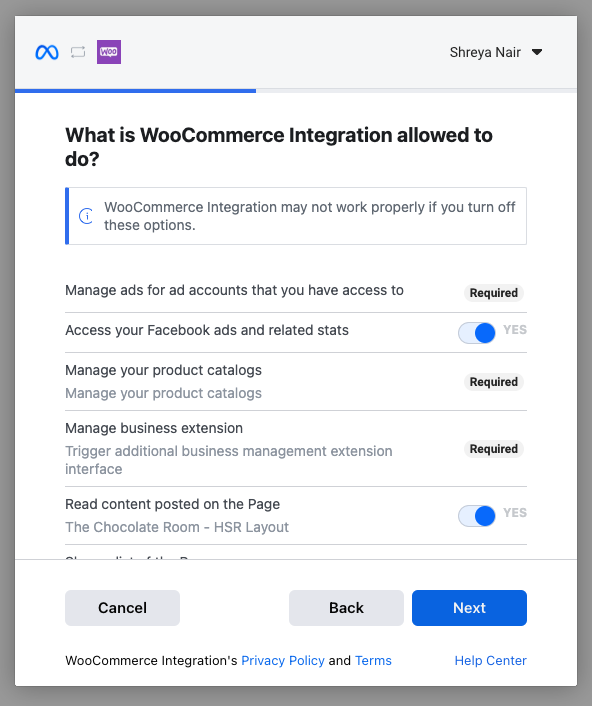
- Latin tabanlı olmayan karakterlerden kaynaklanan hata
Facebook harici işletme kimliğinizin yalnızca alfa sayısal karakterlere sahip olması gerekir. İşletme kimliğinizde gibi özel karakterler varsa bu hatayı görürsünüz! veya $. Hatayı çözmek için:
- Gizli seçenekler sayfasına erişin: Yeni bir sekmede aşağıdaki URL'yi açın:
[site_url]/wp-admin/options.php
Lütfen [site_urL] yerine gerçek site URL'nizi girin
Gizli seçenekler sayfasıdır. Bu nedenle, herhangi bir değişiklik yapmadan önce sitenizi BlogVault ile yedeklemenizi ve dikkatli bir şekilde ilerlemenizi öneririz. En ufak bir yanlış adım sitenizi çökertebileceğinden, bu sayfada yaptığınız değişikliklere dikkat edin.
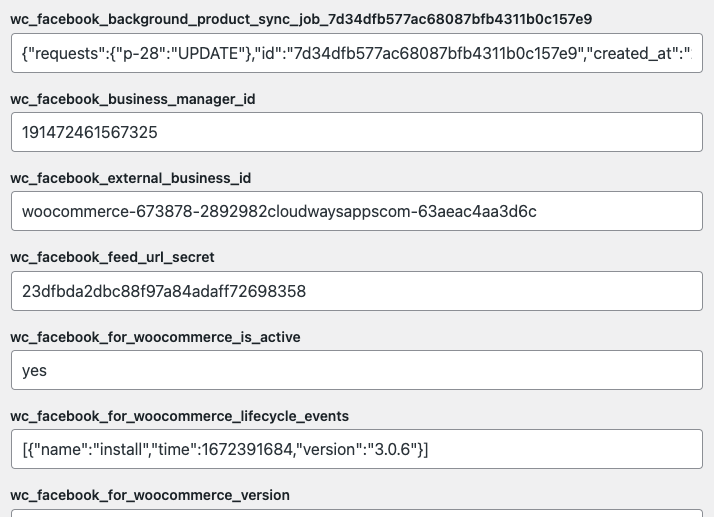
- Özel karakterleri kontrol edin: Ardından, wc_facebook_external_business_id öğesini arayın. Yalnızca alfanümerik karakterlere sahip olduğundan emin olun. Tüm özel karakterleri kaldırın.
- Değişiklikleri kaydet: En alta kaydırın ve Değişiklikleri Kaydet'e tıklayın. İşiniz bittiğinde, Facebook'a tekrar bağlanmayı deneyin.
- İki faktörlü kimlik doğrulama eksikliğinden kaynaklanan hata
Güvenlik nedeniyle, Facebook'un Facebook hesabınızda etkinleştirilmesi için iki faktörlü kimlik doğrulamaya ihtiyacı vardır. Bunu şu şekilde yapabilirsiniz:
- Güvenlik ve Oturum Açma sayfasını açın : Facebook ana sayfanıza gidin ve sağ üstteki profil fotoğrafınıza tıklayın. Ardından Ayarlar ve Gizlilik'i ve ardından Ayarlar'ı tıklayın. Ardından, kenar çubuğundaki Güvenlik ve Oturum Açma'yı tıklayın.
- İki faktörlü kimlik doğrulamayı etkinleştirin: İki faktörlü kimlik doğrulama bölümünü görene kadar aşağı kaydırın ve Düzenle'yi tıklayın. Ardından, doğrulama yöntemi olarak bir kimlik doğrulama uygulaması, kısa mesajlar veya bir güvenlik anahtarı arasından seçim yapın.
2. Facebook mağazası WooCommerce ile senkronize olmuyor
WooCommerce'i Facebook'a bağlamayı başardıysanız ancak yine de WooCommerce mağazanızı Facebook mağazasıyla senkronize edememe gibi sorunlar yaşıyorsanız, işte bazı olası çözümler:
Otomatik senkronizasyonu yenile:
Bu biraz, fişin tam ve doğru şekilde takıldığından emin olmak için fişi bir prize sallamaya benzer. Bazen, düzgün çalıştığından emin olmak için otomatik senkronizasyonu yenilemeniz yeterlidir. Bunu şu şekilde yapabilirsiniz:
- Entegrasyon ayarlarını açın: WordPress yönetici kontrol panelinizde, kenar çubuğunda WooCommerce'e tıklayın ve Ayarlar'a tıklayın. Ardından, Entegrasyonlar'ı tıklayın.
- Yeniden Bağlanma API'sı: Bu sekmede Facebook eklentisinden bir hata görürseniz, API'yi yeniden bağlamanız gerekir. İstemi göründüğü gibi tıklamanız yeterlidir.
Yapılandırmaları sıfırla
Plug-in-soket örneğini göz önünde bulundurursanız, bu, fişi çıkarıp bağlantıyı yeniden denemeye eşdeğerdir. Önceki yapılandırmaların tüm izlerini silin ve sıfırdan yeniden deneyin.
- Mevcut yapılandırmaları silin: WooCommerce ayarlarında Entegrasyonlar sekmesine tıklayın. Gelişmiş Seçenekler'i arayın ve Ayarları sil'i tıklayın.
- Bağlantıyı yeniden deneyin : Facebook'a yeniden bağlanmanız gerekecek. Bağlantı sürecinin çok kısa olması iyi bir şey.
WooCommerce siteniz için önerilerimiz
WooCommerce'i Facebook mağazasına bağladığınızda, işletmeniz artan bir büyüme görecek. Sitenizi gerçekten iyi bir şekilde yönetmeniz için yüklemenizi önerdiğimiz bir dizi temel eklenti vardır. Bu eklentiler işinizle birlikte ölçeklenir ve birçok bakım görevinin üzerinizden kalktığını göreceksiniz, böylece siz de işinizi kurmaya odaklanabilirsiniz.
- BlogVault : WooCommerce mağazalarında her zaman hareket vardır. Müşteriler günün farklı saatlerinde onlara göz atıyor veya onlardan sipariş veriyor. Bu, sitenizin her zaman bir yedeğini almanızı önemli kılar. Bir yedekleme eklentisi, yalnızca gerçek zamanlı yedeklemeler sunuyorsa WooCommerce mağazası için uygundur. Gerçek zamanlı yedeklemeler, bir çökme durumunda müşterinizin verilerinin sonsuza kadar kaybolmamasını sağlar.
- MalCare : Bir güvenlik eklentisi, bir yedekleme eklentisi kadar önemlidir. MalCare, sitenizi kötü amaçlı yazılımlara karşı otomatik olarak tarar ve ayrıca tek tıklamayla tüm kötü amaçlı yazılımları temizler. Ayrıca, sitenizi bilgisayar korsanlarından ve kötü amaçlı yazılım saldırılarından koruyan gelişmiş bir güvenlik duvarı içerir.
- Google Analytics: Google Analytics eklentisi, trafiğinizi izlemenize ve hangi ürünlerin çalışıp çalışmadığını anlamanıza yardımcı olur. Google Analytics'i sitenize nasıl ekleyeceğiniz hakkında bir makale burada .
- RankMath: Trafiğe yardımcı olacak başka bir eklenti, RankMath gibi bir SEO eklentisidir. Mağazanızın Google arama sonuçlarında nasıl daha iyi sıralanacağına ilişkin araçlar ve bilgilerle sizi donatır. RankMath'e alternatifler arıyorsanız, en iyi SEO eklentilerini karşılaştıran makalemize göz atın. Hatta bir WooCommerce sıralamasını daha iyi hale getirmek için SEO kullanma kılavuzumuz bile var.
- Ödeme ağ geçitleri: Daha önce çevrimiçi bir ürün satın aldıysanız, mağazanın ödeme sayfasının Stripe veya PayPal'a yönlendirildiğini görmüş olabilirsiniz. Bunlar, çevrimiçi mağazalar, bankalar, alacaklılar ve düzenleyiciler arasındaki işlemleri yöneten popüler ödeme ağ geçitleridir. Sitenizi Stripe, PayPal ve Apple Pay ile nasıl entegre edeceğinize dair eğitimlerimiz var. Ödeme ağ geçidini nasıl seçeceğinizi anlamanıza yardımcı olacak başka bir makalemiz de var.
Son düşünceler
Sosyal medya, müşterilerle tanışmak ve onları ürünlerinizi satın almaya ikna etmek için güçlü bir araçtır. Güvenilirlik oluşturacağı ve bir topluluk oluşturacağı için çevrimiçi bir varlığa sahip olmak işletmenizin büyümesinin ayrılmaz bir parçasıdır. Bu halledildikten sonra, WooCommerce için Facebook gibi eklentiler aynı topluluğa satış yapmanıza yardımcı olur ve bu, satışları artırmanın harika bir yoludur.
SSS
WooCommerce Facebook ile entegre olur mu?
Evet. öyle Bir Facebook hesabına ve WooCommerce için Facebook gibi bir WordPress eklentisine ihtiyacınız var. Eklenti yüklendikten sonra, WooCommerce'i Facebook mağazasına bağlayın ve Facebook reklamları oluşturun. Tüm siparişlerinizi ve pazarlamanızı wp-admin panosundan yönetin.
WooCommerce için Facebook eklentisi nerede?
Eklenti yüklendikten sonra, wp-admin kontrol paneli kenar çubuğunuzdaki Pazarlama sekmesine gidin. Ardından, o sayfadan Facebook hesabınıza bağlanın. Doğru hesabı, sayfayı ve reklam hesabını seçmeniz gerekecek. Daha sonra Facebook'ta reklamlarla satış yapmaya başlayabilirsiniz.
